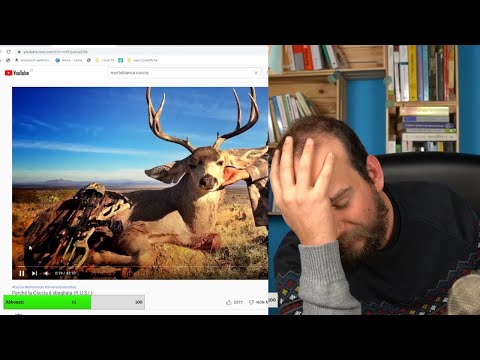Microsoft OneNote, ovviamente, è uno strumento perfetto per prendere appunti e archiviare informazioni. Può anche essere usato come strumento per l'apprendimento. Puoi usarlo come calcolatrice o come strumento per imparare la lingua dei segni. Nel post precedente, abbiamo visto come creare OneNote FlashCards basate su testo. Ora apprendiamo come creare Flash card basate su immagini in OneNote 2013.
In questo post creerò un elenco di alfabeto visivo di American Sign Language (ASL).
Schede flash basate su immagini in OneNote 2013
Apri una pagina vuota in OneNote spostando il cursore del mouse sul lato destro dell'app e selezionando l'opzione "Aggiungi una pagina". Fai clic in qualsiasi punto della pagina per creare una casella di nota.


Sei pronto per creare Flashcard basate su immagini in OneNote 2013! Basta fare clic sullo spazio vuoto tra A e B e inserire un'immagine sotto di essa. Come? Se hai le immagini salvate sul tuo computer semplicemente, seleziona la scheda "Inserisci" dalla barra multifunzione di OneNote. Ho le immagini dei gesti delle mani che rappresentano ciascuna lettera dell'alfabeto salvata nella cartella del mio computer. Dopo un po 'di navigazione casuale, ho trovato immagini su WikiPedia.




Se lo desideri, puoi spostare l'alfabeto dall'angolo in alto a destra e posizionarlo all'interno dell'immagine. Basta fare doppio clic con il tasto sinistro del mouse e posizionare l'alfabeto nella posizione desiderata, all'interno dell'immagine.

Vai qui per vedere altri suggerimenti e trucchi di Microsoft OneNote.